Criar uma ordem de venda
Como Posso...
No Zoho CRM, é possível armazenar detalhes da ordem de vendas, inserindo dados no formulário de detalhes da ordem de vendas.
Nota:
- Alguns dos campos padrão podem não estar visíveis ou editáveis, dependendo do processo comercial da organização.
- Caso você queira adicionar ou modificar campos, entre em contato com o Administrador do Sistema para obter mais detalhes sobre o uso de outros campos.
Criar ordens de vendas individualmente
Para criar ordens de vendas
- No módulo Ordens de Vendas, clique no ícone
 [Nova Ordem de Vendas]
[Nova Ordem de Vendas] - Na página Criar Ordens de Venda, insira os detalhes da ordem de venda.
- Na seção Detalhes do Produto, clique em Adicionar Itens de Linha.

- No pop-up Selecionar Produtos, digite pelo menos um caractere do Nome do Produto ou Código do Produto para procurar o produto desejado e escolha-o no menu suspenso. A única maneira de adicionar produtos é escolhendo-os no menu suspenso. Não é possível adicioná-los de outra forma. Além disso, os resultados da pesquisa são afetados por palavras separadas por um espaço. Por exemplo, digitar "P" exibirá "i pad", desde que o nome do produto seja armazenado como "i pad" (como duas palavras). Se for armazenado como "ipad", digitar "p" não exibirá o produto. Para isso, você precisa digitar "i".

Para saber mais sobre um produto listado no menu suspenso, aponte o mouse para o ícone Info ao lado do produto.
- Insira a quantidade desejada para o produto escolhido.
Para obter mais informações sobre a quantidade em estoque do produto escolhido, aponte o mouse para o ícone Info ao lado da caixa de texto de quantidade.
- Adicione mais linhas de produtos, conforme necessário, clicando no link Adicionar outra linha.
Observe que você pode adicionar até 200 itens de linha em uma ordem de venda. - Depois que você tiver adicionado todas as linhas de produtos, clique em Adicionar Produtos para adicioná-los à ordem de venda. Todos os detalhes necessários para o item de linha escolhido (incluindo impostos, descontos de preços e descrição do produto para o produto escolhido) serão preenchidos automaticamente.

Basta arrastar e soltar os itens de linha se desejar reordenar as linhas de produtos. Para visualizar a Quantidade de Produtos e o Preço Unitário, aponte o mouse para o Nome do Produto/Código do Produto. Para visualizar o Total após o Desconto, aponte o mouse para Desconto.

Se você deseja adicionar a lista de preços a partir de um catálogo de preços associados, clique no ícone Procurar Catálogo de Preços para procurar e selecionar o catálogo de preços desejado.
- Para editar os detalhes de um item de linha, clique no ícone Editar que aparece quando você aponta o mouse para um valor, como imposto ou desconto. A edição de um valor altera os valores relacionados automaticamente.

Para visualizar os detalhes de Desconto e Intervalo para o catálogo de preços associado, aponte o mouse para o valor de Desconto e clique no ícone Info que aparece.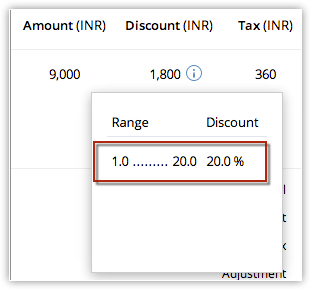
- Clique em Salvar.
Nota:
- A seção Detalhes do Produto não é customizável. Se você deseja adicionar quaisquer outros detalhes na seção, tais como informações de Faturamento, isso não é possível.
Para clonar ordens de vendas
- Na guia Ordens de Vendas, clique em uma ordem de venda específica que você deseja clonar.
- Na página Detalhes de Ordem de Venda, clique em
 [ícone Mais] e selecione Clonar nas opções do menu suspenso
[ícone Mais] e selecione Clonar nas opções do menu suspenso - Na página Clonar Ordens de Venda, modifique os detalhes necessários.
- Clique em Salvar.
Associar Ordem de Vendas com Outros Registros
Você pode associar uma ordem de vendas com outros registros, como, atividades, anexos e notas.
- Faturas: Para criar faturas a partir da ordem de venda.
- Atividades em Aberto: Para adicionar tarefas relacionadas à ordem de venda.
- Atividades Fechadas: Para exibir a atividades fechadas.
- Anexos: Para adicionar arquivos e anotações à ordem de venda.
- E-mails: Para exibir mensagens de e-mail.
Converter Ordem de Venda em Fatura
Para converter ordem de venda em fatura
- Clique na guia Ordens de Vendas.
- Na página Inicial de Ordens de Vendas, selecione a ordem de venda desejada.
- Na página Detalhes da Ordem de Vendas, clique em Converter, e depois selecione Fatura.
A página Detalhes da Fatura será exibida.
Nota:
- Caso você tenha campos personalizados em sua Ordem de Vendas, você deve associá-lo com campos personalizados correspondentes na fatura. O mapeamento deve ser feito antes de converter a ordem de vendas.
Para mapear campos personalizados do módulo de ordens de vendas
- Clique em
 [ ícone Configurações] e clique em Configurar > Módulos de > Personalização.
[ ícone Configurações] e clique em Configurar > Módulos de > Personalização. - Passe o mouse sobre o módulo Ordem de Vendas a partir da lista de Módulo e clique em
 [ ícone Mais]
[ ícone Mais] - Clique em Converter o Mapeamento da Ordem de Vendas.
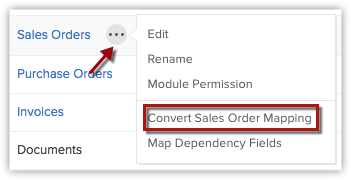
- Na página Mapear Campos para Conversão de Ordens de Vendas, mapeie os campos personalizados de Ordem de Vendas para os campos correspondentes em Fatura. Observe que a mesma página é exibida para a conversão de Cotações.
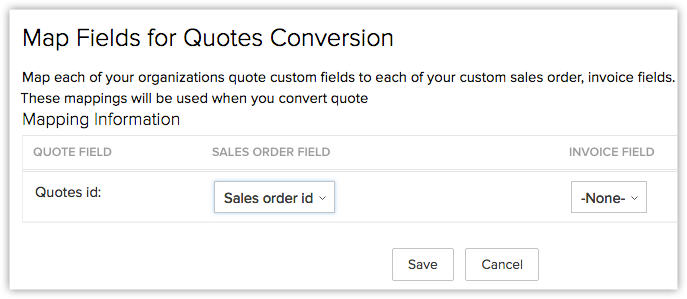
- Clique em Salvar.
Agora, os campos personalizados da Ordem de Vendas são mapeados com seus campos correspondentes na Fatura. Os valores serão convertidos de acordo com a conversão da Ordem de Vendas.
Converter Ordem de Vendas em Massa
A conversão em massa da ordem de vendas também é possível no módulo Ordem de Vendas, selecionando vários registros da lista para converter.
Para converter ordem de vendas em massa
- Clique na guia Ordem de Vendas.
- Na lista de ordens de venda, selecione o que você deseja converter.
- Clique no ícone MaisAções > Conversão emMassa.
- No pop-up Conversão em Massa, faça o seguinte:
Para o campo Converter Ordem de Vendas Em, a caixa de seleção da Fatura é selecionada por padrão.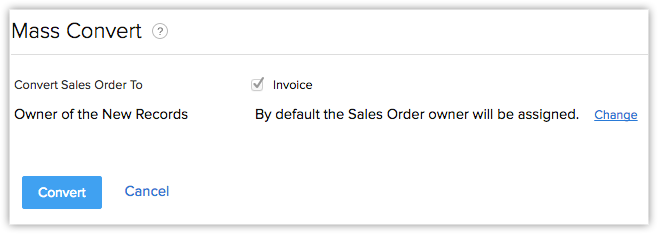
- Clique no link Alterar para selecionar um usuário como proprietário das ordens de venda ou faturas para as quais as cotações estão sendo convertidas. Por padrão, todas as ordens de vendas ou faturas serão atribuídas aos usuários que possuem as respectivas cotações.
- Clique em Converter.